Anslut Moto Mod Obs! 360 CAMERA Viktigt:
|
|
|
- Anna Sundqvist
- för 7 år sedan
- Visningar:
Transkript
1 360 CAMERA
2 Anslut Moto Mod Justera kameraobjektivet på kamerans baksida mot 360 Camera och justera sedan telefonens sidor och underkant mot Moto Mod tills den snäpper fast. Obs! Kontrollera att kontakterna är rena och torra. Ta också bort telefonfodralet om du använder ett sådant. Ta bort 360 Camera genom att lyfta upp den från nederkanten. Viktigt: Håll inte i objektivet när du tar bort 360 Camera, eftersom det kan skada enheten.
3 Ta bort linsskyddet Ta bort linsskyddet genom att lyfta det uppåt och vrida loss det. Viktigt: Förhindra att linsen repas genom att se till att linsskyddet alltid sitter på när du inte använder kameran och lägg inte kameran på ett bord eller någon annan plan yta utan linsskydd. Aktivera kameran Du kan aktivera kameran på flera olika sätt: Vrid två gånger på handleden så öppnas 360 Camera. (Om du vrider två gånger till växlar du mellan de vanliga telefonkamerorna.) Tryck och håll kvar på knappen på baksidan av 360 Camera. Tryck på Kamera på startskärmen.
4 Ta foton När du vill ta ett foto trycker du på knappen Spela in på kameraskärmen eller på knappen på baksidan av 360 Camera. Obs! Rengör objektiven med en mjuk ren duk för att avlägsna damm och fläckar så får du den bästa bildkvaliteten. Knappalternativ Tryck kort Tryck och håll kvar När 360 Camera är aktiverad tar du ett foto genom att trycka kort på knappen. Tryck och håll kvar för att aktivera 360 Camera. När 360 Camera är aktiverad växlar du mellan video- och fotoläge genom att trycka och hålla kvar.
5 Välj inställningar INSTÄLLNINGAR GALLERI Ändra sökaren. Ta ett foto. FOTO Ändra till video. Prova andra lägen eller visa live på sociala medier. Växla till huvudtelefonkameror.
6 Layoutalternativ för sökaren Välj en sökarlayout. (De ändrar inte 360 fotot eller videon.) Uppslukande Få en fisheye-vy av motivet. Dela skärmen Minikarta Växla kamera Se framåt- och bakåtvyn samtidigt. Ett panorama längs med nederkanten visar en 360 vy och en fokusvy visas längst upp. Den gula markeringsrutan visar var du är. Växla mellan ultravidvinkellägen framåt och bakåt.
7 Foto- och videoalternativ Visa de här alternativen genom att trycka på Meny på kameraskärmen: Proffs-läge Kontrollera alla kamerafotoinställningar manuellt. Ultravidvinkel Ta ett vidvinkelfoto (inte 360 ). Video Foto Visa live Ta en 360 video. Ta ett 360 foto. Sänd en live-video till något av dina konton på sociala medier.
8 Kameraalternativ Visa de här alternativen genom att dra åt höger på skärmen: Slutarljud Lagring Snabbfångst Spara platsen Videostorlek Spela upp självstudier igen Aktivera eller avaktivera slutarljudet. Välj en lagringsplats för foton och videor (Telefon eller Minneskort). Vrid på handleden två gånger för att aktivera eller växla mellan kameror. Aktivera för att tagga foton med platsinformation. Ställ in videoupplösning. Ta reda på mer om kameran.
9 Redigera foton och videoklipp När du har tagit ett foto eller en video drar du åt vänster om du vill redigera den. Du kan även dra uppåt på > Foton från startskärmen. Visa eller spela upp: Tryck på i ett foto för att öppna 360 fotot eller tryck på i en video för att spela upp en. Tips: När du visar ett 360 foto eller spelar upp en 360 video kan du dra runt skärmen för att se andra delar av videon. Dela eller ta bort: Tryck på för att dela, för att ta bort eller Meny för att visa fler alternativ. Obs! Du kan dela ett 360 foto eller video via en plattform som har funktioner för 360 format, till exempel Skapa länk eller Delat album (via Google Foto), Facebook eller YouTube. Om du delar det som en bilaga kan det hända att mottagaren inte kan visa filen. Zooma: Öppna ett foto i galleriet och tryck sedan två gånger på det eller dra isär eller ihop två fingrar på skärmen. Tips: Vänd telefonen på sidan om du vill ha en liggande vy. Redigera: Öppna en bild och tryck på eller öppna en video och tryck på. Redigeringsalternativ finns längst ned.
10 Redigeringsalternativ för 360-foton Visa de här alternativen genom att trycka på. Beskär 360- beskärning Filter Justera Beskär ett 360 foto till ett vanligt platt foto i standardstorlek. Välj mellan standardstorlekar eller anpassade format, inklusive en vy med en liten planet. Beskär ett 360 foto till ett uppslukande 360 foto med det område du väljer. Välj mellan flera olika filter. Justera exponering, kontrast, mättnad och nyans manuellt. Redigeringsalternativ för 360-videor Visa de här alternativen genom att trycka på. Trimma Kompilera Director's cut Ta bild Beskär längden på videon. Kompilera flera 360 videor till en enda video. Välj ut de mest imponerande delarna i en 360 video och redigera dem till en vanlig icke-interaktiv 16:9-video som kan visas av alla. Ta en bildruta av videon som ett foto, antingen 360 eller platt.
11 Vill du ha mer? Gå till för att få tillgång till självstudier, videor m.m.
12 Upphovsrätt och varumärken Motorola Mobility LLC 222 W. Merchandise Mart Plaza Chicago, IL Vissa funktioner, tjänster och appar är nätverksberoende och det kan därför hända att de inte är tillgängliga i alla områden. Ytterligare villkor och/eller avgifter kan tillkomma. Kontakta din operatör för mer information. Alla funktioner och andra produktspecifikationer samt informationen i den här användarhandboken bygger på den senaste tillgängliga informationen och anses vara riktig vid tidpunkten för tryckning. Motorola förbehåller sig rätten att ändra eller modifiera all information utan föregående meddelande eller åtagande. Obs! Bilderna i den här användarhandboken är endast avsedda som exempel. MOTOROLA, den stiliserade M-logotypen, MOTO och MOTOproduktmärkena är varumärken eller registrerade varumärken som tillhör Motorola Trademark Holdings, LLC. LENOVO är ett varumärke som tillhör Lenovo. Google, Android, Google Play och andra varumärken är varumärken som tillhör Google Inc. microsd-logotypen är ett varumärke som tillhör SD-3C, LLC. Alla övriga produkt- eller tjänstenamn tillhör respektive ägare Motorola Mobility LLC. Med ensamrätt. Produkt-ID: Moto Mods 360 Camera (MD100S) Handboksnummer: SSC8C28100-A
Nu sätter vi igång. I denna handbok: GAMEPAD. Fäst och ta bort Moto Mod. Ladda Moto Gamepad. Vi hjälper dig med att fästa och använda Moto Mod.
 Nu sätter vi igång Vi hjälper dig med att fästa och använda Moto Mod. I denna handbok: Fäst och ta bort Moto Mod Ladda Moto Gamepad Moto Gamepad-kontroller Hämta spel Anslut ett headset Vill du ha mer?
Nu sätter vi igång Vi hjälper dig med att fästa och använda Moto Mod. I denna handbok: Fäst och ta bort Moto Mod Ladda Moto Gamepad Moto Gamepad-kontroller Hämta spel Anslut ett headset Vill du ha mer?
säker, smart, skyddad
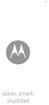 säker, smart, skyddad sv Säkerhet, föreskrifter och juridisk information Batterianvändning och säkerhet Batterianvändning och säkerhet Varning: Din mobila enhet innehåller ett batteri som endast får tas
säker, smart, skyddad sv Säkerhet, föreskrifter och juridisk information Batterianvändning och säkerhet Batterianvändning och säkerhet Varning: Din mobila enhet innehåller ett batteri som endast får tas
Vy uppifrån och framifrån
 Snabbstartguide Vy uppifrån och framifrån Slutarknapp OLED- skärm Ström- /lägesknapp Ström/ status- LED 1 HDMI- port Micro SD- kortplats Högtalare Ström/status/batteri- LED 2 Objektiv LED Färg Beskrivning
Snabbstartguide Vy uppifrån och framifrån Slutarknapp OLED- skärm Ström- /lägesknapp Ström/ status- LED 1 HDMI- port Micro SD- kortplats Högtalare Ström/status/batteri- LED 2 Objektiv LED Färg Beskrivning
Adobe Photoshop Album Starter Edition 3.0
 Adobe Photoshop Album Starter Edition 3.0 INGEN GARANTI Tredjepartsprogrammen som levereras med enheten kan ha skapats av och ägas av personer eller företag som inte är dotterbolag till Nokia eller till
Adobe Photoshop Album Starter Edition 3.0 INGEN GARANTI Tredjepartsprogrammen som levereras med enheten kan ha skapats av och ägas av personer eller företag som inte är dotterbolag till Nokia eller till
ipad för alla ios 12
 ipad för alla ios 12 Copyright Docendo AB Det är förbjudet att kopiera bilder och text i denna bok genom att trycka, foto kopiera, skanna eller på annat sätt mångfaldiga enligt upphovsrättslagen. Våra
ipad för alla ios 12 Copyright Docendo AB Det är förbjudet att kopiera bilder och text i denna bok genom att trycka, foto kopiera, skanna eller på annat sätt mångfaldiga enligt upphovsrättslagen. Våra
Användarhandbok. Stereomikrofon STM10
 Användarhandbok Stereomikrofon STM10 Innehåll Basinformation...3 Funktioner översikt...3 Maskinvara översikt...3 Montering...4 Använda mikrofonen...5 Spela in ljud...5 Spela in ljud för videor...8 Juridisk
Användarhandbok Stereomikrofon STM10 Innehåll Basinformation...3 Funktioner översikt...3 Maskinvara översikt...3 Montering...4 Använda mikrofonen...5 Spela in ljud...5 Spela in ljud för videor...8 Juridisk
Nokia N76-1. Kom igång. 9254307 Utgåva 2 SV
 Nokia N76-1 Kom igång 9254307 Utgåva 2 SV Knappar och delar (luckan och telefonen öppen) Nedan kallad Nokia N76. 1 Höger yttre knapp 2 Mittenknapp 3 Vänster yttre knapp 4 Sekundär kamera med lägre upplösning
Nokia N76-1 Kom igång 9254307 Utgåva 2 SV Knappar och delar (luckan och telefonen öppen) Nedan kallad Nokia N76. 1 Höger yttre knapp 2 Mittenknapp 3 Vänster yttre knapp 4 Sekundär kamera med lägre upplösning
 www.motorolahome.com www.verve.life RIDER RIDER Läs detta först Ditt trådlösa headset Användning Strömbrytare Statuslampa + _ / / Ljudstyrka & spår Telefonsamtal, röstkommandon & musik Telefonsamtal,
www.motorolahome.com www.verve.life RIDER RIDER Läs detta först Ditt trådlösa headset Användning Strömbrytare Statuslampa + _ / / Ljudstyrka & spår Telefonsamtal, röstkommandon & musik Telefonsamtal,
Användarmanual. 1. Mini USB-port 2. HDMI-port (GPSantenn) 3. SD-kortplats
 Användarmanual 1. Mini USB-port 2. HDMI-port (GPSantenn) 3. SD-kortplats 4. Upp-knapp 5. Menyknapp 6. Nedåtknapp (Tyst) 7. Laddningsindikator 8. Arbetsindikator 9. Skärm 10. OK-knappen 11. Lägesknapp 12.
Användarmanual 1. Mini USB-port 2. HDMI-port (GPSantenn) 3. SD-kortplats 4. Upp-knapp 5. Menyknapp 6. Nedåtknapp (Tyst) 7. Laddningsindikator 8. Arbetsindikator 9. Skärm 10. OK-knappen 11. Lägesknapp 12.
ANVÄNDARGUIDE. Tredje generationen För Android och ios
 ANVÄNDARGUIDE Tredje generationen För Android och ios ANVÄNDARGUIDE FÖR FLIR ONE PRO Med FLIR ONE Pro kan du se världen på ett helt nytt sätt, med en unik blandning av värmebilder och visuella bilder.
ANVÄNDARGUIDE Tredje generationen För Android och ios ANVÄNDARGUIDE FÖR FLIR ONE PRO Med FLIR ONE Pro kan du se världen på ett helt nytt sätt, med en unik blandning av värmebilder och visuella bilder.
ANVÄNDARMANUAL. Dashboard Kamera. Modell: MDC100. Funktionerna som beskrivs i den här användarhandboken kan ändras utan förgående meddelande.
 ANVÄNDARMANUAL Dashboard Kamera Modell: MDC100 Funktionerna som beskrivs i den här användarhandboken kan ändras utan förgående meddelande. Välkommen... till din nya Motorola Dashboard Kamera! Tack för
ANVÄNDARMANUAL Dashboard Kamera Modell: MDC100 Funktionerna som beskrivs i den här användarhandboken kan ändras utan förgående meddelande. Välkommen... till din nya Motorola Dashboard Kamera! Tack för
Guide för mobil utskrift och skanning för Brother iprint&scan (Android )
 Guide för mobil utskrift och skanning för Brother iprint&scan (Android ) Innehållsförteckning Innan du använder din Brother-maskin... Definitioner av anmärkningar... Varumärken... Introduktion... Hämta
Guide för mobil utskrift och skanning för Brother iprint&scan (Android ) Innehållsförteckning Innan du använder din Brother-maskin... Definitioner av anmärkningar... Varumärken... Introduktion... Hämta
Aosta DS5124. Svensk Manual
 760047 Aosta DS5124 Svensk Manual Innehåll: Allmän information Snabbguide Felsökning Drivrutiner & installation av mjukvara Allmän information Specifikationer: * 5.1 megapixelskamera med upp till 12 megapixels
760047 Aosta DS5124 Svensk Manual Innehåll: Allmän information Snabbguide Felsökning Drivrutiner & installation av mjukvara Allmän information Specifikationer: * 5.1 megapixelskamera med upp till 12 megapixels
 www.motorolahome.com www.verve.life LOOP LOOP Läs detta först Ditt trådlösa headset Statuslampa Ljudstyrka + Strömbrytare, telefonsamtal & musik Ljudstyrka _ Ditt trådlösa headset 1 Steg 1: Ladda & slå
www.motorolahome.com www.verve.life LOOP LOOP Läs detta först Ditt trådlösa headset Statuslampa Ljudstyrka + Strömbrytare, telefonsamtal & musik Ljudstyrka _ Ditt trådlösa headset 1 Steg 1: Ladda & slå
ANVÄNDARGUIDE. Tredje generationen För ios
 ANVÄNDARGUIDE Tredje generationen För ios ANVÄNDARGUIDE FÖR FLIR ONE Med FLIR ONE kan du se världen på ett helt nytt sätt, med en unik blandning av värmebilder och synliga bilder. Den här användarguiden
ANVÄNDARGUIDE Tredje generationen För ios ANVÄNDARGUIDE FÖR FLIR ONE Med FLIR ONE kan du se världen på ett helt nytt sätt, med en unik blandning av värmebilder och synliga bilder. Den här användarguiden
1080p. Full HD BRUKSANVISNING
 140 1080p Full HD BRUKSANVISNING VARNING GRUNDERNA 1. Ta alltid lämpliga åtgärder för att skydda kameran från fall, stötar eller slag. 2. Se till att ett lämpligt avstånd alltid finns mellan alla föremål
140 1080p Full HD BRUKSANVISNING VARNING GRUNDERNA 1. Ta alltid lämpliga åtgärder för att skydda kameran från fall, stötar eller slag. 2. Se till att ett lämpligt avstånd alltid finns mellan alla föremål
Komma igång NSZ-GS7. Network Media Player. Rätt till ändringar förbehålles.
 Komma igång SE Network Media Player NSZ-GS7 Rätt till ändringar förbehålles. Komma igång: ON/STANDBY Slår på eller stänger av spelaren. Styr anslutna enheter med en enda fjärrkontroll: För att du ska kunna
Komma igång SE Network Media Player NSZ-GS7 Rätt till ändringar förbehålles. Komma igång: ON/STANDBY Slår på eller stänger av spelaren. Styr anslutna enheter med en enda fjärrkontroll: För att du ska kunna
Kom igång. Nokia N93i-1
 Kom igång Nokia N93i-1 Knappar och delar telefonen stängd UTGÅVA 2 SV, 9253926 Modellnummer: Nokia N93i-1. Nedan kallad Nokia N93i. 1 Huvudkameraenhet och lins. Enheten har en huvudkamera på 3,2 megapixlar
Kom igång Nokia N93i-1 Knappar och delar telefonen stängd UTGÅVA 2 SV, 9253926 Modellnummer: Nokia N93i-1. Nedan kallad Nokia N93i. 1 Huvudkameraenhet och lins. Enheten har en huvudkamera på 3,2 megapixlar
IdeaTab A3000. Snabbstartsguide v1.0
 IdeaTab A3000 Snabbstartsguide v1.0 Välkommen Frontkamera Volymknapp Läs den här guiden noga innan du börjar använda din IdeaTab. Guiden ger dig tips för hur du ställer in och använder din IdeaTab. Informationen
IdeaTab A3000 Snabbstartsguide v1.0 Välkommen Frontkamera Volymknapp Läs den här guiden noga innan du börjar använda din IdeaTab. Guiden ger dig tips för hur du ställer in och använder din IdeaTab. Informationen
full HD vapen kamera Bruksanvisning
 full HD vapen kamera Bruksanvisning Varning! 1. Använd inte kameran i extremt varm, kallt eller dammiga förhållanden. 2. Kameran är byggd för att tåla rekyl. Men undvik hårda smällar eller att tappa den
full HD vapen kamera Bruksanvisning Varning! 1. Använd inte kameran i extremt varm, kallt eller dammiga förhållanden. 2. Kameran är byggd för att tåla rekyl. Men undvik hårda smällar eller att tappa den
Elektroniskt dörröga inspelningsbar. Bruksanvisning
 Elektroniskt dörröga inspelningsbar Bruksanvisning Följande rättigheter är reserverade Eventuella ändringar utan föregående medgivande från leverantör som gjorts på antingen funktionalitet eller utseende
Elektroniskt dörröga inspelningsbar Bruksanvisning Följande rättigheter är reserverade Eventuella ändringar utan föregående medgivande från leverantör som gjorts på antingen funktionalitet eller utseende
Kom igång. Nokia N95-1. 9205547, Utgåva 1 SV
 Kom igång Nokia N95-1 9205547, Utgåva 1 SV Knappar och delar (arbetsläge) Modellnummer: Nokia N95-1. Nedan kallad Nokia N95. 1 Strömbrytare 2 Väljarknappar och väljer kommandon och öppnar Val Tips! Du
Kom igång Nokia N95-1 9205547, Utgåva 1 SV Knappar och delar (arbetsläge) Modellnummer: Nokia N95-1. Nedan kallad Nokia N95. 1 Strömbrytare 2 Väljarknappar och väljer kommandon och öppnar Val Tips! Du
GoTalk NOW. Lathund för redigering i appen. Senast redigerad av Henrik Hasselqvist
 GoTalk NOW Lathund för redigering i appen Senast redigerad 2017-04-28 av Henrik Hasselqvist Innehållsförteckning Startsidan 3 Skapa ny bok 4 Säkerhetskopiera-/återskapa bok från Dropbox 5 Redigera rutor
GoTalk NOW Lathund för redigering i appen Senast redigerad 2017-04-28 av Henrik Hasselqvist Innehållsförteckning Startsidan 3 Skapa ny bok 4 Säkerhetskopiera-/återskapa bok från Dropbox 5 Redigera rutor
LÄR KÄNNA DIN TELEFON
 SNABBGUIDE LÄR KÄNNA DIN TELEFON Ström PÅ: tryck och håll inne strömknappen i 3 sekunder. Ström Av: tryck och håll inne strömknappen i 3 sekunder, och välj stäng av. ÖVERBLICK 1, Volymknappar 2, Strömknappen
SNABBGUIDE LÄR KÄNNA DIN TELEFON Ström PÅ: tryck och håll inne strömknappen i 3 sekunder. Ström Av: tryck och håll inne strömknappen i 3 sekunder, och välj stäng av. ÖVERBLICK 1, Volymknappar 2, Strömknappen
Fast grön WiFi/IP - router ansluten Fast orange WiFi - direkt ansluten. Blinkar orange söker WiFi anslutning Fast röd inspelning på
 LAWMATE WIFI/IP KAMERA - START 1. Se till att kameran är ansluten till vägguttag eller att batteriet är laddat 2. Ta fram mobiltelefon eller urfplatta som ska användas vid installationen 3. Se till att
LAWMATE WIFI/IP KAMERA - START 1. Se till att kameran är ansluten till vägguttag eller att batteriet är laddat 2. Ta fram mobiltelefon eller urfplatta som ska användas vid installationen 3. Se till att
Användarhandbok för dataöverföring mellan kameror
 Canon digitalkamera Användarhandbok för dataöverföring mellan kameror Innehåll Inledning....................................... 1 Överföra bilder via en trådlös anslutning............. 2 Registrera kameranamnet....................................
Canon digitalkamera Användarhandbok för dataöverföring mellan kameror Innehåll Inledning....................................... 1 Överföra bilder via en trådlös anslutning............. 2 Registrera kameranamnet....................................
SWE - Användarmanual. BlueEye. Action Camera. Wi-Fi - Waterproof - Ultra HD
 SWE - Användarmanual BlueEye Action Camera Wi-Fi - Waterproof - Ultra HD FUNKTIONER Upp/Uppspelning -knapp Slutare/Val -knapp Ström/Läges -knapp Högtalare Ned/Wi-Fi -knapp Mikrofon Objektiv Inspelning
SWE - Användarmanual BlueEye Action Camera Wi-Fi - Waterproof - Ultra HD FUNKTIONER Upp/Uppspelning -knapp Slutare/Val -knapp Ström/Läges -knapp Högtalare Ned/Wi-Fi -knapp Mikrofon Objektiv Inspelning
Svensk version. Inledning. Lådans innehåll. Viktigt! WC050 Sweex Webcam 1.3 Megapixel USB 2.0
 WC050 Sweex Webcam 1.3 Megapixel USB 2.0 Inledning Först och främst tackar vi dig till ditt köp av denna Sweex Webcam 1.3 Megapixel USB 2.0. Med denna webbkamera kan du enkelt kommunicera med dina vänner
WC050 Sweex Webcam 1.3 Megapixel USB 2.0 Inledning Först och främst tackar vi dig till ditt köp av denna Sweex Webcam 1.3 Megapixel USB 2.0. Med denna webbkamera kan du enkelt kommunicera med dina vänner
Utseende. 1.Lins 2.Inspelningsknapp 3.Fotograferingsknapp _ SWE 01
 Utseende 3 2 1 1.Lins 2.Inspelningsknapp 3.Fotograferingsknapp SWE 01 13 4.Micro-USB-port 10 12 11 6 7 8 9 4 5 5.Batteriströmknapp 6.Sida upp-knapp 7.Strömknapp 8.OK-knapp 9.Sida ner-knapp 10.LCD 11.Ljus
Utseende 3 2 1 1.Lins 2.Inspelningsknapp 3.Fotograferingsknapp SWE 01 13 4.Micro-USB-port 10 12 11 6 7 8 9 4 5 5.Batteriströmknapp 6.Sida upp-knapp 7.Strömknapp 8.OK-knapp 9.Sida ner-knapp 10.LCD 11.Ljus
Anslutnings guide (för D-SLR-kameror) Sv
 SB7J01(1B)/ 6MB4121B-01 Anslutnings guide (för D-SLR-kameror) Sv Innehållsförteckning Introduktion...2 Gränssnittet...2 Problem med att ansluta?...2 Mer om SnapBridge...2 Vad du behöver...3 Vad du kan
SB7J01(1B)/ 6MB4121B-01 Anslutnings guide (för D-SLR-kameror) Sv Innehållsförteckning Introduktion...2 Gränssnittet...2 Problem med att ansluta?...2 Mer om SnapBridge...2 Vad du behöver...3 Vad du kan
Introduktion. Uppmärksamhet
 MANUAL svenska Introduktion Tack för att du köpt action kamera! Läs denna manual noggrant innan du använder enheten. Uppmärksamhet 1. Denna produkt är en hög precision, tappa inte eller hit. För att skydda
MANUAL svenska Introduktion Tack för att du köpt action kamera! Läs denna manual noggrant innan du använder enheten. Uppmärksamhet 1. Denna produkt är en hög precision, tappa inte eller hit. För att skydda
Flytta bilder från kamera eller telefon till dator
 Flytta bilder från kamera eller telefon till dator Att flytta bilder från en digital kamera till datorn kan göras på 2 sätt. Genom att ansluta kameran till datorn via en USB kabel Genom att sätta in kamerans
Flytta bilder från kamera eller telefon till dator Att flytta bilder från en digital kamera till datorn kan göras på 2 sätt. Genom att ansluta kameran till datorn via en USB kabel Genom att sätta in kamerans
Spara dokument och bilder i molnet
 Spara dokument och bilder i molnet Ett moln är en samling pyttesmå vattendroppar på 1 000 meters höjd eller till och med högre. Molnen är diffusa och ändrar hela tiden form. Det finns faktiskt en hel del
Spara dokument och bilder i molnet Ett moln är en samling pyttesmå vattendroppar på 1 000 meters höjd eller till och med högre. Molnen är diffusa och ändrar hela tiden form. Det finns faktiskt en hel del
Välkommen till Capture.
 Välkommen till Capture http://capture-app.com Välkommen till Capture! Med Capture kan du spara, se och dela dina bilder och videor på alla dina enheter mobil, surfplatta och PC/ Mac. När du har laddat
Välkommen till Capture http://capture-app.com Välkommen till Capture! Med Capture kan du spara, se och dela dina bilder och videor på alla dina enheter mobil, surfplatta och PC/ Mac. När du har laddat
DENVER HSM Naturbildskamera. Snabbstartsguide
 DENVER HSM-3004 Naturbildskamera Snabbstartsguide Översikt 1)Nedre lucka 2) Plats för microsd-kort 3)USB-anslutning 4)TV ut-anslutning 5)PIR 6)Infraröd blixt 7)Lins 8) GSM-antenna 9)2 tums LCD-skärm i
DENVER HSM-3004 Naturbildskamera Snabbstartsguide Översikt 1)Nedre lucka 2) Plats för microsd-kort 3)USB-anslutning 4)TV ut-anslutning 5)PIR 6)Infraröd blixt 7)Lins 8) GSM-antenna 9)2 tums LCD-skärm i
A C T I O N K A M E R A
 A C T I O N K A M E R A Bruksanvisning Alla varumärken uppmärksammas som egendom tillhörande respektive ägare. Om inte annat anges tillåts inte användning av varumärket för Kitvision eller produkterna
A C T I O N K A M E R A Bruksanvisning Alla varumärken uppmärksammas som egendom tillhörande respektive ägare. Om inte annat anges tillåts inte användning av varumärket för Kitvision eller produkterna
Inställningar för Google foto i datorn
 Google Foto Tjänsten Google Foto är tillgänglig på datorer,telefoner och pekplattor. Kravet är att man har ett Google konto.på datorn kan man skriva in https://photos.google.com eller starta den via appen
Google Foto Tjänsten Google Foto är tillgänglig på datorer,telefoner och pekplattor. Kravet är att man har ett Google konto.på datorn kan man skriva in https://photos.google.com eller starta den via appen
Archive Player Divar Series. Användarhandbok
 Archive Player Divar Series sv Användarhandbok Archive Player Innehållsförteckning sv 3 Innehållsförteckning 1 Inledning 4 2 Funktion 5 2.1 Starta programmet 5 2.2 Introduktion till huvudfönstret 6 2.3
Archive Player Divar Series sv Användarhandbok Archive Player Innehållsförteckning sv 3 Innehållsförteckning 1 Inledning 4 2 Funktion 5 2.1 Starta programmet 5 2.2 Introduktion till huvudfönstret 6 2.3
En kort vägledning för vuxna. 2015 ConnectSafely.org
 En kort vägledning för vuxna Ta del av mer råd och tips kring ungas användning av nätet på www.surfalugnt.se 2015 ConnectSafely.org Fem vanliga frågor från vuxna om Instagram 1. Varför gillar tonåringar
En kort vägledning för vuxna Ta del av mer råd och tips kring ungas användning av nätet på www.surfalugnt.se 2015 ConnectSafely.org Fem vanliga frågor från vuxna om Instagram 1. Varför gillar tonåringar
Grunderna ios 11 ipad/iphone
 Grunderna ios 11 ipad/iphone ios kan uppdateras för iphone från iphone 5 S, ipad från ipad mini 2, ipad femte gen. samt ipod touch från sjätte gen. Från Apples Användarhandbok oktober 2017 http://help.apple.com/ipad/11
Grunderna ios 11 ipad/iphone ios kan uppdateras för iphone från iphone 5 S, ipad från ipad mini 2, ipad femte gen. samt ipod touch från sjätte gen. Från Apples Användarhandbok oktober 2017 http://help.apple.com/ipad/11
Support. Tack för att du väljer NETGEAR:s produkter.
 Komma igång Support Tack för att du väljer NETGEAR:s produkter. När enheten har installerats letar du upp serienumret på etiketten på produkten och använder det till att registrera produkten på https://my.netgear.com.
Komma igång Support Tack för att du väljer NETGEAR:s produkter. När enheten har installerats letar du upp serienumret på etiketten på produkten och använder det till att registrera produkten på https://my.netgear.com.
WC004 - Nightvision Chatcam. Viktigt! Installera drivrutinen innan anslutning av Sweex Nightvision Chatcam!
 WC004 - Nightvision Chatcam Inledning Utsätt inte Sweex Nightvision Chatcam för extrema temperaturer. Placera inte enheten i direkt solljus eller i närheten av värmeelement. Använd inte Sweex Nightvision
WC004 - Nightvision Chatcam Inledning Utsätt inte Sweex Nightvision Chatcam för extrema temperaturer. Placera inte enheten i direkt solljus eller i närheten av värmeelement. Använd inte Sweex Nightvision
Snabbstart för Novell Vibe Mobile
 Snabbstart för Novell Vibe Mobile Mars 2015 Komma igång Mobil tillgång till Novell Vibe-webbplatsen kan inaktiveras av din Vibe-administratör. Om du inte kan använda Vibemobilgränssnittet enligt beskrivningen
Snabbstart för Novell Vibe Mobile Mars 2015 Komma igång Mobil tillgång till Novell Vibe-webbplatsen kan inaktiveras av din Vibe-administratör. Om du inte kan använda Vibemobilgränssnittet enligt beskrivningen
E-BOT del 2 20150120
 E-BOT del 2 20150120 2 Innehållsförteckning 7 Avancerade funktioner... 4 7.1 Inställningar för färglägen... 4 7.1.1 Ställa in färglägena... 4 8 Inställningar... 6 8.1 Använda hörlurar... 6 8.2 Återställning...
E-BOT del 2 20150120 2 Innehållsförteckning 7 Avancerade funktioner... 4 7.1 Inställningar för färglägen... 4 7.1.1 Ställa in färglägena... 4 8 Inställningar... 6 8.1 Använda hörlurar... 6 8.2 Återställning...
Micro Focus Vibe Snabbstart för mobil
 Micro Focus Vibe Snabbstart för mobil September 2018 Komma igång OBS: Mobil tillgång till en Micro Focus Vibe-webbplats kan inaktiveras av din Vibe-administratör. Om du inte kan använda Vibe via mobilgränssnittet
Micro Focus Vibe Snabbstart för mobil September 2018 Komma igång OBS: Mobil tillgång till en Micro Focus Vibe-webbplats kan inaktiveras av din Vibe-administratör. Om du inte kan använda Vibe via mobilgränssnittet
ACT-5020TW Snabbstartsguide
 Kameraschema: ENGLISH Micro USB Micro HDMI Reset Micro SD LCD UP Down Mode TRANSLATION Micro-USB Micro-HDMI Återställ Micro SD LCD Upp Ner Läge ENGLISH Shutter key Power key Busy indicator WIFI indicator
Kameraschema: ENGLISH Micro USB Micro HDMI Reset Micro SD LCD UP Down Mode TRANSLATION Micro-USB Micro-HDMI Återställ Micro SD LCD Upp Ner Läge ENGLISH Shutter key Power key Busy indicator WIFI indicator
Guide för mobil utskrift och skanning för Brother iprint&scan (Apple Enheter)
 Guide för mobil utskrift och skanning för Brother iprint&scan (Apple Enheter) Innehållsförteckning Innan du använder din Brother-maskin... Definitioner av anmärkningar... Varumärken... Introduktion...
Guide för mobil utskrift och skanning för Brother iprint&scan (Apple Enheter) Innehållsförteckning Innan du använder din Brother-maskin... Definitioner av anmärkningar... Varumärken... Introduktion...
ATA-hårddisk. Följ dessa anvisningar noggrant. Om du inte gör det kan det skada utrustningen och påverka garantin.
 PåSvenska Anvisningar för byte ATA-hårddisk AppleCare Följ dessa anvisningar noggrant. Om du inte gör det kan det skada utrustningen och påverka garantin. Anm: Anvisningar finns på adressen http://www.apple.com/support/doityourself/.
PåSvenska Anvisningar för byte ATA-hårddisk AppleCare Följ dessa anvisningar noggrant. Om du inte gör det kan det skada utrustningen och påverka garantin. Anm: Anvisningar finns på adressen http://www.apple.com/support/doityourself/.
Öronmärkesscanner UHF eller LF
 Original bruksanvisning Art: 9057019 & 9057020 Öronmärkesscanner UHF eller LF Myrangatan 4 745 37 Enköping - Tlf. 010-209 70 50 order@p-lindberg.se www.p-lindberg.se Öronmärkesscanner, UHF-modell Art.
Original bruksanvisning Art: 9057019 & 9057020 Öronmärkesscanner UHF eller LF Myrangatan 4 745 37 Enköping - Tlf. 010-209 70 50 order@p-lindberg.se www.p-lindberg.se Öronmärkesscanner, UHF-modell Art.
Komma igång med OneD. Allt på en plats
 Komma igång med OneD Allt på en plats I Windows 8.1 och Windows RT 8.1 kan du enkelt spara dina filer på OneDrive så att du kan nå dem från alla dina enheter, till exempel din dator, surfplatta eller telefon.
Komma igång med OneD Allt på en plats I Windows 8.1 och Windows RT 8.1 kan du enkelt spara dina filer på OneDrive så att du kan nå dem från alla dina enheter, till exempel din dator, surfplatta eller telefon.
Introduktion vad gäller utseende och knappar
 Introduktion vad gäller utseende och knappar Lins Infraröd lampa med fjärrkontroll Upptaget-indikator Laddning/Upptagetindikator Display/Menyknapp 2 tums HD LCD Mikrofon SWE 1 Ström/Lägesknappen Slutare/OK-knappen
Introduktion vad gäller utseende och knappar Lins Infraröd lampa med fjärrkontroll Upptaget-indikator Laddning/Upptagetindikator Display/Menyknapp 2 tums HD LCD Mikrofon SWE 1 Ström/Lägesknappen Slutare/OK-knappen
Avigilon Användarhandbok för Gateway webbklient. Version 6.0
 Avigilon Användarhandbok för Gateway webbklient Version 6.0 2006-2017, Avigilon Corporation. Alla rättigheter förbehålles. AVIGILON, the AVIGILON logo, AVIGILON CONTROL CENTER, ACC, and TRUSTED SECURITY
Avigilon Användarhandbok för Gateway webbklient Version 6.0 2006-2017, Avigilon Corporation. Alla rättigheter förbehålles. AVIGILON, the AVIGILON logo, AVIGILON CONTROL CENTER, ACC, and TRUSTED SECURITY
Mårten Skagert, KOL AV-media
 Mårten Skagert, KOL AV-Media REGION KRONOBERG Green Screen Mårten Skagert, KOL AV-media 2018-01-24 Appen Green screen Detta är den hittills bästa appen att kombinera ihop media från olika källor till en
Mårten Skagert, KOL AV-Media REGION KRONOBERG Green Screen Mårten Skagert, KOL AV-media 2018-01-24 Appen Green screen Detta är den hittills bästa appen att kombinera ihop media från olika källor till en
Lättlästa instruktioner för Samsung Galaxy Tab 3
 Lättlästa instruktioner för Samsung Galaxy Tab 3 I samarbete med: Med hjälp av de här lättlästa instruktionerna lär du dig att använda en Samsung Galaxy Tab 3 med operativsystemet Android 4.1.2. Ett operativsystem
Lättlästa instruktioner för Samsung Galaxy Tab 3 I samarbete med: Med hjälp av de här lättlästa instruktionerna lär du dig att använda en Samsung Galaxy Tab 3 med operativsystemet Android 4.1.2. Ett operativsystem
NeoTV 350 Media Player NTV350
 NeoTV 350 Media Player NTV350 2011 NETGEAR, Inc. Med ensamrätt. Ingen del av denna publikation får reproduceras, överföras, transkriberas, lagras i ett sökbart lagringssystem eller översättas till något
NeoTV 350 Media Player NTV350 2011 NETGEAR, Inc. Med ensamrätt. Ingen del av denna publikation får reproduceras, överföras, transkriberas, lagras i ett sökbart lagringssystem eller översättas till något
Komma igång. 9247672, Utgåva 2 SV. Nokia N73-1
 Komma igång 9247672, Utgåva 2 SV Nokia N73-1 Knappar och delar (framsida och sida) Modellnummer: Nokia N73-1. Nedan kallad Nokia N73. 1 Ljussensor 2 Sekundär kamera med lägre upplösning 3 Väljarknappar
Komma igång 9247672, Utgåva 2 SV Nokia N73-1 Knappar och delar (framsida och sida) Modellnummer: Nokia N73-1. Nedan kallad Nokia N73. 1 Ljussensor 2 Sekundär kamera med lägre upplösning 3 Väljarknappar
CCT-1301 MK2 BRUKSANVISNING
 denver-electronics. com CCT-1301 MK2 BRUKSANVISNING www.facebook.com/denverelectronics SWE-1 1.Slutare 1 7 8 2 3 2.Högtalare 3.PÅ/AV 4.USB-uttag 5.Micro SD-kortplats 6.Lins 4 7.Laddningsindikatorla mpa
denver-electronics. com CCT-1301 MK2 BRUKSANVISNING www.facebook.com/denverelectronics SWE-1 1.Slutare 1 7 8 2 3 2.Högtalare 3.PÅ/AV 4.USB-uttag 5.Micro SD-kortplats 6.Lins 4 7.Laddningsindikatorla mpa
TAQ SWEDISH / SVENSKA
 TAQ-10252 www.denver-electronics.com Viktig säkerhetsinformation VARNING: Läs all säkerhetsinformation nedan innan du använder den här surfplattan. 1. Vid det elektrostatiska urladdningstestet (ESD) för
TAQ-10252 www.denver-electronics.com Viktig säkerhetsinformation VARNING: Läs all säkerhetsinformation nedan innan du använder den här surfplattan. 1. Vid det elektrostatiska urladdningstestet (ESD) för
Bruksanvisning Handi. Kamera
 Bruksanvisning Handi Kamera Handitek Ågatan 1, 795 31 Rättvik Tel 0248-798980 Fax 0248-798983 www.handitek.se Rev C 2009-09-11 2 Innehållsförteckning 1 Inledning... 3 2 Fotografera från Handimenyn... 3
Bruksanvisning Handi Kamera Handitek Ågatan 1, 795 31 Rättvik Tel 0248-798980 Fax 0248-798983 www.handitek.se Rev C 2009-09-11 2 Innehållsförteckning 1 Inledning... 3 2 Fotografera från Handimenyn... 3
Guide för mobil utskrift och skanning för Brother iprint&scan (Android )
 Guide för mobil utskrift och skanning för Brother iprint&scan (Android ) Innan du använder din Brother-maskin Definitioner av anmärkningar Följande symboler och principer används i den här bruksanvisningen:
Guide för mobil utskrift och skanning för Brother iprint&scan (Android ) Innan du använder din Brother-maskin Definitioner av anmärkningar Följande symboler och principer används i den här bruksanvisningen:
Resledaren Användarguide Android Innehåll
 Resledaren Användarguide Android Innehåll Planera Ny Resa... 3 Visa Mina Resor... 13 Ta bort sparad resa... 14 Ändra planerad resa... 15 Påminnelser... 16 Under Resan... 17 Inaktivera Pågående Resa...
Resledaren Användarguide Android Innehåll Planera Ny Resa... 3 Visa Mina Resor... 13 Ta bort sparad resa... 14 Ändra planerad resa... 15 Påminnelser... 16 Under Resan... 17 Inaktivera Pågående Resa...
Anslutnings guide (för COOLPIX)
 Anslutnings guide (för COOLPIX) I det här dokumentet beskrivs proceduren för att använda SnapBridge-appen (version 2.5) och upprätta en trådlös anslutning mellan en kamera som stöds och en smart enhet.
Anslutnings guide (för COOLPIX) I det här dokumentet beskrivs proceduren för att använda SnapBridge-appen (version 2.5) och upprätta en trådlös anslutning mellan en kamera som stöds och en smart enhet.
Guide för mobil utskrift och skanning för Brother iprint&scan (ios)
 Guide för mobil utskrift och skanning för Brother iprint&scan (ios) Innehållsförteckning Innan du använder din Brother-maskin... Definitioner av anmärkningar... Varumärken... Introduktion... Hämta Brother
Guide för mobil utskrift och skanning för Brother iprint&scan (ios) Innehållsförteckning Innan du använder din Brother-maskin... Definitioner av anmärkningar... Varumärken... Introduktion... Hämta Brother
Image Converter. Användarhandbok. Innehåll: Version: 1.1.0.0. Läs följande innan du använder Image Converter. Översikt av Image Converter
 Image Converter Användarhandbok Version: 1.1.0.0 Läs följande innan du använder Image Converter Innehåll: Översikt av Image Converter S2 Bildkonverteringsprocessen S3 Importera till HDD Navigation System
Image Converter Användarhandbok Version: 1.1.0.0 Läs följande innan du använder Image Converter Innehåll: Översikt av Image Converter S2 Bildkonverteringsprocessen S3 Importera till HDD Navigation System
DIKO- manual. 2014-09- 14 Bitte Rydeman
 DIKO- manual 2014-09- 14 Bitte Rydeman Föreningen Furuboda, 2014. DIKO är en webbtjänst under utveckling. Den som använder tjänsten gör detta på egen risk. Det görs regelbundna backupper av innehållet
DIKO- manual 2014-09- 14 Bitte Rydeman Föreningen Furuboda, 2014. DIKO är en webbtjänst under utveckling. Den som använder tjänsten gör detta på egen risk. Det görs regelbundna backupper av innehållet
Copyright 2013 Hewlett-Packard Development Company, L.P. Villkor för programvaran. Produktmeddelande
 Användarhandbok Copyright 2013 Hewlett-Packard Development Company, L.P. Bluetooth är ett varumärke som tillhör ägaren och som används av Hewlett- Packard Company på licens. Google är ett varumärke som
Användarhandbok Copyright 2013 Hewlett-Packard Development Company, L.P. Bluetooth är ett varumärke som tillhör ägaren och som används av Hewlett- Packard Company på licens. Google är ett varumärke som
Instruktionsmanual för DrDepth MVP djupkartor på Android och Iphone
 Här hämtar du kartvisningsapplikationen DrDepth MVP till din Androidenhet: https://market.android.com/details?id=com.drdepth.drdepthmvp&feature=toppaid#?t=w251bgwsmswyldiwniwiy29tlmryzgvwdgguzhjkzxb0ag12ccjd
Här hämtar du kartvisningsapplikationen DrDepth MVP till din Androidenhet: https://market.android.com/details?id=com.drdepth.drdepthmvp&feature=toppaid#?t=w251bgwsmswyldiwniwiy29tlmryzgvwdgguzhjkzxb0ag12ccjd
Komma igång med Skolarbete. Lärarhandledning för appen Skolarbete för ipad
 Komma igång med Skolarbete Lärarhandledning för appen Skolarbete för ipad 1 Välkommen till Skolarbete Innehåll Välkommen till Skolarbete Innan du börjar Skapa din första uppgift Lägg till filaktiviteter
Komma igång med Skolarbete Lärarhandledning för appen Skolarbete för ipad 1 Välkommen till Skolarbete Innehåll Välkommen till Skolarbete Innan du börjar Skapa din första uppgift Lägg till filaktiviteter
Digitala bilder & Fotografering med Digitalkamera
 Digitala bilder & Fotografering med Digitalkamera Den digitala bilden. Det finns två huvudtyper av digitala bilder på datorn. Den ena bildtypen är uppbyggd av pixlar. Vill man göra det lätt för sig, översätter
Digitala bilder & Fotografering med Digitalkamera Den digitala bilden. Det finns två huvudtyper av digitala bilder på datorn. Den ena bildtypen är uppbyggd av pixlar. Vill man göra det lätt för sig, översätter
Så här kommer du igång med appen för Android
 Så här kommer du igång med appen för Android Innehållsförteckning Ladda ned appen Registrera Logga in Startsida Favoritkanaler Viasat Filmfavoriter Filmbibliotek TV-tablå Program Inställningar Ladda ner
Så här kommer du igång med appen för Android Innehållsförteckning Ladda ned appen Registrera Logga in Startsida Favoritkanaler Viasat Filmfavoriter Filmbibliotek TV-tablå Program Inställningar Ladda ner
EF85mm f/1.2l II USM SWE. Bruksanvisning
 EF85mm f/1.2l II USM SWE Bruksanvisning Tack för att du köpt en Canon-produkt. Canons objektiv EF85mm f/1,2l II USM är ett mellanteleobjektiv med höga prestanda som utvecklats för EOS-kameror. Det är utrustat
EF85mm f/1.2l II USM SWE Bruksanvisning Tack för att du köpt en Canon-produkt. Canons objektiv EF85mm f/1,2l II USM är ett mellanteleobjektiv med höga prestanda som utvecklats för EOS-kameror. Det är utrustat
EF-S18-55mm f/3.5-5.6 IS STM
 EF-S18-55mm f/3.5-5.6 IS STM SWE Bruksanvisning Tack för att du köpt en Canon-produkt. Canons objektiv EF-S18-55mm f/3,5-5,6 IS STM är ett standard zoomobjektiv med hög prestanda utrustat med en bildstabilisator,
EF-S18-55mm f/3.5-5.6 IS STM SWE Bruksanvisning Tack för att du köpt en Canon-produkt. Canons objektiv EF-S18-55mm f/3,5-5,6 IS STM är ett standard zoomobjektiv med hög prestanda utrustat med en bildstabilisator,
INNEHÅLL DEL 3 ITUNES DEL 1 IPHOTO DEL 4 GARAGEBAND DEL 2 IWEB. 1. INTRODUKTION... 5 A. Detta är ilife...5 B. Installera ilife...6
 1. INTRODUKTION... 5 A. Detta är ilife...5 B. Installera ilife...6 DEL 3 ITUNES INNEHÅLL DEL 1 IPHOTO 2. IMPORTERA BILDER... 8 A. Importera från kamera...8 B. Importera från andra medier...12 3. ORGANISERA
1. INTRODUKTION... 5 A. Detta är ilife...5 B. Installera ilife...6 DEL 3 ITUNES INNEHÅLL DEL 1 IPHOTO 2. IMPORTERA BILDER... 8 A. Importera från kamera...8 B. Importera från andra medier...12 3. ORGANISERA
Handi. Kamera. Bruksanvisning. Rev D
 Bruksanvisning Handi Kamera Abilia AB, Kung Hans väg 3, Sollentuna, Box 92, 191 22 Sollentuna, Sweden Phone +46 (0)8-594 694 00 Fax +46 (0)8-594 694 19 info@abilia.se www.abilia.se Rev D Innehållsförteckning
Bruksanvisning Handi Kamera Abilia AB, Kung Hans väg 3, Sollentuna, Box 92, 191 22 Sollentuna, Sweden Phone +46 (0)8-594 694 00 Fax +46 (0)8-594 694 19 info@abilia.se www.abilia.se Rev D Innehållsförteckning
quick guide RSE Volvo förbehåller sig rätten att göra ändringar utan föregående meddelande. Tillval är markerade med en asterisk (*).
 web edition quick guide RSE REAR SEAT ENTERTAINMENT SYSTEM Din bil är utrustad med en exklusiv multimediaanläggning. Rear Seat Entertainment-systemet utökar bilens ordinarie ljudanläggning med: två bildskärmar,
web edition quick guide RSE REAR SEAT ENTERTAINMENT SYSTEM Din bil är utrustad med en exklusiv multimediaanläggning. Rear Seat Entertainment-systemet utökar bilens ordinarie ljudanläggning med: två bildskärmar,
to t r Bruksanvisning 1
 or Bruksanvisning 1 Innehåll Introduktion... 3 Säkerhetsintroduktion... 7 1.Funktioner för Mii-monitor... 8 1-1. Funktioner på startskärmen...8 1-2. Funktioner för skärmväxling...9 1-3. Funktioner på menyskärm...9
or Bruksanvisning 1 Innehåll Introduktion... 3 Säkerhetsintroduktion... 7 1.Funktioner för Mii-monitor... 8 1-1. Funktioner på startskärmen...8 1-2. Funktioner för skärmväxling...9 1-3. Funktioner på menyskärm...9
Bruksanvisning för app
 Bruksanvisning för app Inledning Apparna är utvecklade för att förbättra hörupplevelsen och hjälper dig att få ut mer av dina hörapparater. Vår innovativa teknik och design kombinerat med inställningarna
Bruksanvisning för app Inledning Apparna är utvecklade för att förbättra hörupplevelsen och hjälper dig att få ut mer av dina hörapparater. Vår innovativa teknik och design kombinerat med inställningarna
PRAKTISK HANDLEDNING NYCKELPIGEFÖRSÖKET INNEHÅLLSFÖRTECKNING GÖR SÅ HÄR!... 2 INSTALLERA APPEN... 2 RAPPORTERA EN NYCKELPIGA... 4 ATT TÄNKA PÅ...
 NYCKELPIGEFÖRSÖKET PRAKTISK HANDLEDNING INNEHÅLLSFÖRTECKNING GÖR SÅ HÄR!... 2 INSTALLERA APPEN... 2 RAPPORTERA EN NYCKELPIGA... 4 ATT TÄNKA PÅ... 5 ARTBESTÄMNING... 5 OM NI FÅR PROBLEM... 6 GÖR SÅ HÄR!
NYCKELPIGEFÖRSÖKET PRAKTISK HANDLEDNING INNEHÅLLSFÖRTECKNING GÖR SÅ HÄR!... 2 INSTALLERA APPEN... 2 RAPPORTERA EN NYCKELPIGA... 4 ATT TÄNKA PÅ... 5 ARTBESTÄMNING... 5 OM NI FÅR PROBLEM... 6 GÖR SÅ HÄR!
Dell USB-C Mobile Adapter DA300 Användarmanual
 Dell USB-C Mobile Adapter DA300 Användarmanual Anmärkningar, försiktighet och varningar OBS: Ett OBS anger viktig information som hjälper dig att fåut det mesta av din dator. FÖRSIKTIGHET: FÖRSIKTIGHET
Dell USB-C Mobile Adapter DA300 Användarmanual Anmärkningar, försiktighet och varningar OBS: Ett OBS anger viktig information som hjälper dig att fåut det mesta av din dator. FÖRSIKTIGHET: FÖRSIKTIGHET
EF28-300mm f/3.5-5.6l IS USM
 EF28-300mm f/3.5-5.6l IS USM SWE Bruksanvisning Tack för att du köpt en Canon-produkt. Canons objektiv EF28-300mm f/3,5-5,6l IS USM är ett kraftfullt zoomobjektiv med höga prestanda för EOS-kameror som
EF28-300mm f/3.5-5.6l IS USM SWE Bruksanvisning Tack för att du köpt en Canon-produkt. Canons objektiv EF28-300mm f/3,5-5,6l IS USM är ett kraftfullt zoomobjektiv med höga prestanda för EOS-kameror som
Anslutnings guide (för COOLPIX)
 Anslutnings guide (för COOLPIX) I det här dokumentet beskrivs proceduren för att använda SnapBridge-appen (version 2.0) och upprätta en trådlös anslutning mellan en kamera som stöds och en smart enhet.
Anslutnings guide (för COOLPIX) I det här dokumentet beskrivs proceduren för att använda SnapBridge-appen (version 2.0) och upprätta en trådlös anslutning mellan en kamera som stöds och en smart enhet.
EF24mm f/1.4l II USM SWE. Bruksanvisning
 EF24mm f/1.4l II USM SWE Bruksanvisning Tack för att du köpt en Canon-produkt. Canons objektiv EF24mm f/1,4l II USM är ett vidvinkelobjektiv med höga prestanda för EOS-kameror. "USM" står för Ultrasonic
EF24mm f/1.4l II USM SWE Bruksanvisning Tack för att du köpt en Canon-produkt. Canons objektiv EF24mm f/1,4l II USM är ett vidvinkelobjektiv med höga prestanda för EOS-kameror. "USM" står för Ultrasonic
14 Laddning/dataanslutning 15 Kamera 16 Högtalare. Övriga knappar:
 Snabbguide Tack för att du valde vår produkt! I det här häftet sammanfattas kortfattat telefonens grundläggande funktioner. Samtliga Android-funktioner omnämns ej. DIN TELEFON Överblick 1 2 3 4 5 13 14
Snabbguide Tack för att du valde vår produkt! I det här häftet sammanfattas kortfattat telefonens grundläggande funktioner. Samtliga Android-funktioner omnämns ej. DIN TELEFON Överblick 1 2 3 4 5 13 14
Lättlästa instruktioner för Samsung Galaxy Tab 3
 Lättlästa instruktioner för Samsung Galaxy Tab 3 I samarbete med: Med hjälp av de här lättlästa instruktionerna lär du dig att använda en Samsung Galaxy Tab 3 med operativsystemet Android 4.1.2. Ett operativsystem
Lättlästa instruktioner för Samsung Galaxy Tab 3 I samarbete med: Med hjälp av de här lättlästa instruktionerna lär du dig att använda en Samsung Galaxy Tab 3 med operativsystemet Android 4.1.2. Ett operativsystem
EF-S55-250mm f/4-5.6 IS STM
 EF-S55-250mm f/4-5.6 IS STM SWE Bruksanvisning Tack för att du köpt en Canon-produkt. Canons EF-S55-250mm f/4-5,6 IS STM är ett högpresterande telezoom-objektiv som gör inspelning av film till en angenäm
EF-S55-250mm f/4-5.6 IS STM SWE Bruksanvisning Tack för att du köpt en Canon-produkt. Canons EF-S55-250mm f/4-5,6 IS STM är ett högpresterande telezoom-objektiv som gör inspelning av film till en angenäm
Part of Vitec Software Group. Kom igång med IntoWords för ipad
 Part of Vitec Software Group Kom igång med IntoWords för ipad Kom igång med IntoWords för ipad I det här dokumentet så får du en kort genomgång om hur IntoWords för ipad fungerar. Innehållsförteckning
Part of Vitec Software Group Kom igång med IntoWords för ipad Kom igång med IntoWords för ipad I det här dokumentet så får du en kort genomgång om hur IntoWords för ipad fungerar. Innehållsförteckning
Lättlästa instruktioner för pekplattan Samsung Galaxy Tab 3
 Lättlästa instruktioner för pekplattan Samsung Galaxy Tab 3 I samarbete med: December 2014 Lättlästa instruktioner för hur du använder en Samsung Galaxy Tab 3 med operativsystemet Android 4.1.2. Samsung
Lättlästa instruktioner för pekplattan Samsung Galaxy Tab 3 I samarbete med: December 2014 Lättlästa instruktioner för hur du använder en Samsung Galaxy Tab 3 med operativsystemet Android 4.1.2. Samsung
Användarmanual Onepix Foto SVENSK
 Användarmanual Onepix Foto SVENSK 2 Onepix Foto är en integrerad del av Onepix. Med Onepix Foto kan du lagra dina bilder i din DICOM databas tillsammans med dina eventuella röntgenbilder. Du kan dessutom
Användarmanual Onepix Foto SVENSK 2 Onepix Foto är en integrerad del av Onepix. Med Onepix Foto kan du lagra dina bilder i din DICOM databas tillsammans med dina eventuella röntgenbilder. Du kan dessutom
Om du har ett mailkonto tex. Outlook har du också ett konto i Microsoft
 Lite spöklikt! Inte så spöklikt om vi får veta att molnet bara är ett namn på en okänd lagringsplats, som kan finnas på vilken plats som helst på jordklotet. Både Apple, Microsoft och Google har som villkor
Lite spöklikt! Inte så spöklikt om vi får veta att molnet bara är ett namn på en okänd lagringsplats, som kan finnas på vilken plats som helst på jordklotet. Både Apple, Microsoft och Google har som villkor
Använda Office 365 på en Windows Phone
 Använda Office 365 på en Windows Phone Snabbstartsguide Kontrollera e-post Ställ in din Windows Phone så att du kan skicka och ta emot e- post från ditt Office 365-konto. Kontrollera din kalender var du
Använda Office 365 på en Windows Phone Snabbstartsguide Kontrollera e-post Ställ in din Windows Phone så att du kan skicka och ta emot e- post från ditt Office 365-konto. Kontrollera din kalender var du
Guide för mobil utskrift och skanning för Brother iprint&scan (ios)
 Guide för mobil utskrift och skanning för Brother iprint&scan (ios) Innan du använder din Brother-maskin Definitioner av anmärkningar Följande symboler och principer används i den här bruksanvisningen:
Guide för mobil utskrift och skanning för Brother iprint&scan (ios) Innan du använder din Brother-maskin Definitioner av anmärkningar Följande symboler och principer används i den här bruksanvisningen:
Tack för att du har köpt GoXtreme RACE actionkamera Läs denna bruksanvisning noggrant innan du
 Tack för att du har köpt GoXtreme RACE actionkamera Läs denna bruksanvisning noggrant innan du börjar använda produkten för att maximera dess prestanda och förlänga produktens livslängd. Översikt av produkten
Tack för att du har köpt GoXtreme RACE actionkamera Läs denna bruksanvisning noggrant innan du börjar använda produkten för att maximera dess prestanda och förlänga produktens livslängd. Översikt av produkten
WC002 Sweex USB Webcam 100K with Microphone. Om någon av ovanstående delar saknas, kontakta den butik där du köpte enheten.
 WC002 Sweex USB Webcam 100K with Microphone Introduktion Först och främst tackar vi dig till ditt köp av denna Sweex USB Webcam 100K with Microphone. Med denna webbkamera kan du enkelt kommunicera med
WC002 Sweex USB Webcam 100K with Microphone Introduktion Först och främst tackar vi dig till ditt köp av denna Sweex USB Webcam 100K with Microphone. Med denna webbkamera kan du enkelt kommunicera med
Telia Touchpoint mobil växellösning. Kom igång med appen
 Telia Touchpoint mobil växellösning Kom igång med appen Så här använder du appen Telia Touchpoint Installera appen Börja med att öppna App Store eller Google Play och sök på Touchpoint. Installera appen
Telia Touchpoint mobil växellösning Kom igång med appen Så här använder du appen Telia Touchpoint Installera appen Börja med att öppna App Store eller Google Play och sök på Touchpoint. Installera appen
Anslutnings guide (för KeyMission 80)
 Anslutnings guide (för KeyMission 80) Innehållsförteckning Installera SnapBridge-appen... 2 Ansluta kameran och en smart enhet... 3 Bildöverföring och fjärrstyrd fotografering... 7 Felsökning... 9 I det
Anslutnings guide (för KeyMission 80) Innehållsförteckning Installera SnapBridge-appen... 2 Ansluta kameran och en smart enhet... 3 Bildöverföring och fjärrstyrd fotografering... 7 Felsökning... 9 I det
Var vänlig och kontrollera att kameran funktionerar normalt innan användning.
 ACTION VIDEOKAMERA BRUKSANVISNING Tack för att du valde GoXtreme Race videokamera. Den här bruksanvisningen är skriven till den senaste informationen som vi hade när denna bruksanvisningen gjordes. Skärmen
ACTION VIDEOKAMERA BRUKSANVISNING Tack för att du valde GoXtreme Race videokamera. Den här bruksanvisningen är skriven till den senaste informationen som vi hade när denna bruksanvisningen gjordes. Skärmen
Ultrasound Snabbguide made easy
 Snabbguide Gratulerar till ditt inköp av Biim Ultrasoundsystemet. Din förpackning bör innehålla Biimproben och Biim-batteriet med laddare. Snabbguiden hjälper dig att komma igång med din användning av
Snabbguide Gratulerar till ditt inköp av Biim Ultrasoundsystemet. Din förpackning bör innehålla Biimproben och Biim-batteriet med laddare. Snabbguiden hjälper dig att komma igång med din användning av
Fotoskrivare BRUKSANVISNING
 Fotoskrivare BRUKSANVISNING Tack för att du köpte Polaroid Mint fick-skrivaren. Denna bruksanvisning är avsedd att ge dig vägledning för att säkerställa att driften av denna produkt är säker och inte utgör
Fotoskrivare BRUKSANVISNING Tack för att du köpte Polaroid Mint fick-skrivaren. Denna bruksanvisning är avsedd att ge dig vägledning för att säkerställa att driften av denna produkt är säker och inte utgör
BRUKSANVISNING PFF-1010WHITE SVENSKA. Läs hela denna handbok noga innan produkten ansluts, används eller anpassas.
 BRUKSANVISNING PFF-1010WHITE www.denver-electronics.com Läs hela denna handbok noga innan produkten ansluts, används eller anpassas. SVENSKA 1 2 3 4 5 USB RESET DC 1. Ström Tryck för att slå på eller av
BRUKSANVISNING PFF-1010WHITE www.denver-electronics.com Läs hela denna handbok noga innan produkten ansluts, används eller anpassas. SVENSKA 1 2 3 4 5 USB RESET DC 1. Ström Tryck för att slå på eller av
